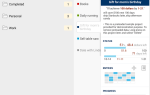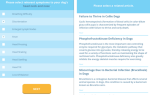Каждый раз, когда вы ищите корневое руководство для устройства Android, вам всегда предлагается разблокировать скрытые параметры разработчика, а затем включить отладку по USB и / или разблокировку OEM. Но как насчет остальных вариантов? Меню настроек Android не дает четкого объяснения — это то, к чему я хочу обратиться сегодня. Это будет всесторонний обзор всех настроек в меню параметров разработчика с точки зрения непрофессионала и того, как они могут улучшить или сломать ваш телефон.
Я пытался быть максимально полным, но некоторые варианты могут отличаться в зависимости от телефона. Поэтому, если у вас есть какие-либо параметры разработчика на вашем телефоне, которых нет в этом устройстве, добавьте их в комментарии к моим исследованиям.
Основные параметры
- Принять отчет об ошибке: Нажатие этой кнопки захватит текущие файлы журнала на вашем устройстве и упакует их для отправки указанному вами получателю, например, на адрес электронной почты.
- Пароль резервного копирования рабочего стола: Это заставит пароль на любые резервные копии, которые вы создаете через ADB. Без пароля эти резервные копии не могут быть восстановлены на вашем телефоне.
- Бодрствовать Это заставит ваш экран всегда бодрствовать во время зарядки, что отлично подходит для сокращения срока службы вашего экрана и записи на него изображений.
- OEM разблокировка — Это позволит разблокировать ваш загрузчик, но это не так просто, как щелкнуть этот переключатель, если ваш оператор или производитель загрузили ваше устройство. Но обычно это первый шаг в правильном направлении.
- Включить журнал отслеживания Bluetooth HCI: Это предназначено для разработчиков и специалистов по безопасности, которым необходимо проанализировать Bluetooth HCI (ЧАСост Сontroller яnterface) пакеты. Журнал будет найден в каталоге, подобном (/sdcard/btsnoop_hci.log) для поиска и проверки.
- Выберите конфигурацию USB: Эта опция предлагает способ установки режима USB «по умолчанию», но он переопределяется стандартным параметром USB в меню настроек. Здесь есть один вариант, который может сбивать с толку, который называется «Источник звука». Некоторые люди задаются вопросом, превращает ли это ваше Android-устройство в источник звука для вашего компьютера. На самом деле настройка «Конфигурация USB: Источник звука» позволяет вашему телефону обмениваться данными через USB с аудиоустройствами USB, например, через ЦАП USB. Это не для маршрутизации аудио с вашего Android на ПК через USB.
Параметры отладки
- USB отладки: Это в основном позволяет вашему Android-устройству обмениваться данными с USB-портами вашего ПК через Android Debug Bridge. Это дополнительная функциональность связи USB — конечно, ваше устройство всегда будет распознаваться как устройство хранения или любой другой режим USB, который вы включили на своем устройстве, но без включенной отладки USB вы не можете передавать команды ADB на Android с вашего компьютера.
- Отмените авторизацию отладки USB: Это отменит все пары ключей на вашем устройстве, которые соответствуют устройству Android и компьютерам, используемым для отладки ADB. Это как удаление пароля WiFi.
- Отчеты об ошибках Power Menu: Это активирует опцию в меню питания для сбора и отправки отчета об ошибках.
- Эмуляция расположения: Этот параметр позволяет вам установить фальшивое местоположение для вашего устройства, что может обмануть большинство приложений, использующих сбор данных о местоположении — хотя это не является надежным, так как, например, некоторые приложения, такие как Google Play, могут получить ваше приблизительное местоположение на основе вашего оператора SIM-карты, если Вы используете мобильные данные без VPN.
- Выберите приложение макет местоположения: У вас может быть эта опция вместо «Разрешить фиктивные местоположения», и в основном вам будет предложено выбрать стороннее приложение, установленное на вашем телефоне, для отображения фиктивных местоположений для запросов местоположений из приложений.
- Выберите приложение для отладки: С точки зрения непрофессионала, это позволяет вам выбрать приложение для отладки и предназначено для разработчиков инструментов инструментов, чтобы убедиться, что их приложение работает нормально на Android.
- Подождите, пока отладчик: Эта опция становится доступной после того, как вы выбрали приложение для отладки с предыдущей опцией — оно будет препятствовать запуску приложения до тех пор, пока не будет подключен отладчик.
- Проверить приложения через USB: Это позволит Google сканировать приложения, которые вы устанавливаете через ADB, на наличие вредоносных действий. Хорошо, если вы загружаете файлы .APK со своего компьютера на устройство Android.
- Показать прикосновения: Самоочевидно, но буквально показывает вам визуальный индикатор нажатия на экран. Хорошо подходит для диагностики неисправного сенсорного экрана.
- Местоположение указателя: Этот параметр размещает информационную панель в верхней части экрана, сообщающую вам координаты экрана последнего места, к которому был прикоснут экран.
- Показать обновления поверхности: Делает край окна приложения мигать, когда его содержимое обновляется.
- Показать границы макета: Это отметит все края макета, чтобы показать вам, где зарегистрированы прикосновения — например, если на вашем экране есть невидимый виджет, это выделит его.
- Принудительное направление компоновки RTL: Принудительная ориентация экрана для языковой поддержки справа налево.
- Масштаб оконной анимации: Устанавливает скорость воспроизведения анимации окна. Чем ниже число, тем быстрее. В некоторых моделях «отображения» установлен параметр, наряду с тем, который находится под ним, сверхнизкий в магазинах мобильных телефонов, чтобы телефоны выглядели ультра-быстрыми и быстрыми.
- Масштаб перехода анимации: Устанавливает скорость воспроизведения анимации перехода. Опять ниже, тем быстрее.
- Имитация вторичных дисплеев: Этот параметр позволяет разработчикам моделировать экран разных размеров. Это немного глючит.
- Принудительный рендеринг на GPU: Заставляет приложения использовать аппаратный 2D-рендеринг, если они были написаны, чтобы не использовать его по умолчанию. Это может быть хорошо или плохо, в зависимости от приложения.
- Показать обновления просмотра GPU: С этим параметром любое представление, отображаемое на оборудовании графического процессора, получает красное наложение.
- Показать обновления аппаратного уровня: Этот параметр сообщит вам, когда обновляются слои в представлении приложений с аппаратной поддержкой.
- Отладка GPU overdraw: Переопределение происходит каждый раз, когда приложение просит систему нарисовать что-то поверх чего-то другого. Этот параметр позволяет увидеть, когда и где это происходит, чтобы вы знали, если это проблема.
- Force 4x MSAA: Это приведет к 4-кратному сглаживанию мультисэмплинга, что сгладит «неровности» 3D-графики, но уменьшит общую производительность.
- Строгий режим включен: Этот параметр мигает на экране, когда приложение использует основной поток для выполнения длительных и интенсивных операций.
- Показать использование процессора: Это просто помещает крошечное окно в верхнем правом углу экрана с информацией о процессоре и его использовании.
- Профиль рендеринга GPU: Этот параметр может либо нарисовать график на экране, либо записать его в файл. График представляет собой визуальную визуализацию работы графического процессора. Это еще один действительно изящный, чтобы попробовать.
- Включить трассировки OpenGL: Этот параметр отслеживает ошибки OpenGL и помещает их в файл журнала, который вы выбрали при запуске. Ничего, с чем большинство пользователей когда-либо будет нуждаться.
- Не сохраняйте активность: Это буквально уничтожит любую активность, как только вы выйдете из главного окна, что приведет к закрытию всего, что связано с этим приложением. Это не очень хорошая вещь, и это уменьшит общее время автономной работы. Это в значительной степени та же самая причина, по которой «очистители оперативной памяти» и приложения, которые принудительно закрывают фоновые службы, в долгосрочной перспективе являются плохими. Ваш телефон должен работать больше, чтобы открыть эти приложения при следующем запуске.
- Предел фонового процесса: Позволяет настраивать, сколько процессов может выполняться в фоновом режиме одновременно. Вы действительно не должны играть с этим, просто оставьте его по умолчанию.
- Показать все ANR: Этот параметр заставляет каждый процесс отображать диалоговое окно «Приложение не отвечает», если оно зависает — даже фоновые процессы, которые пользователь не запустил. Полезно, если одно приложение мешает другому.
Параметры сети
- Агрессивная передача Wi_Fi на сотовую связь: Если этот параметр включен, ваше устройство будет гораздо быстрее подключать мобильное соединение для передачи данных, когда обнаружит слабый сигнал Wi-Fi.
- Всегда разрешать Wi_Fi сканирование роуминга: Включение этого параметра скажет вашему устройству всегда сканировать открытые сети Wi-Fi, даже когда ваше устройство «спит». Это полезно, если вы едете по улице, полной открытых соединений Wi-Fi, и загружаете музыкальные файлы и хотите, чтобы ваше устройство переключалось между соединениями WiFi.
- Сотовые данные всегда активны: Это делает именно то, что он говорит, он держит мобильные данные всегда включенными, даже если вы включите Wi-Fi. Лучше всего в сочетании с опцией «Агрессивная передача Wi-Fi на сотовую связь».
Параметры мультимедиа
- Отключить USB аудио маршрутизацию: Включение этого параметра отключит автоматическую маршрутизацию на аудиоустройства USB, например, на ЦАП USB.